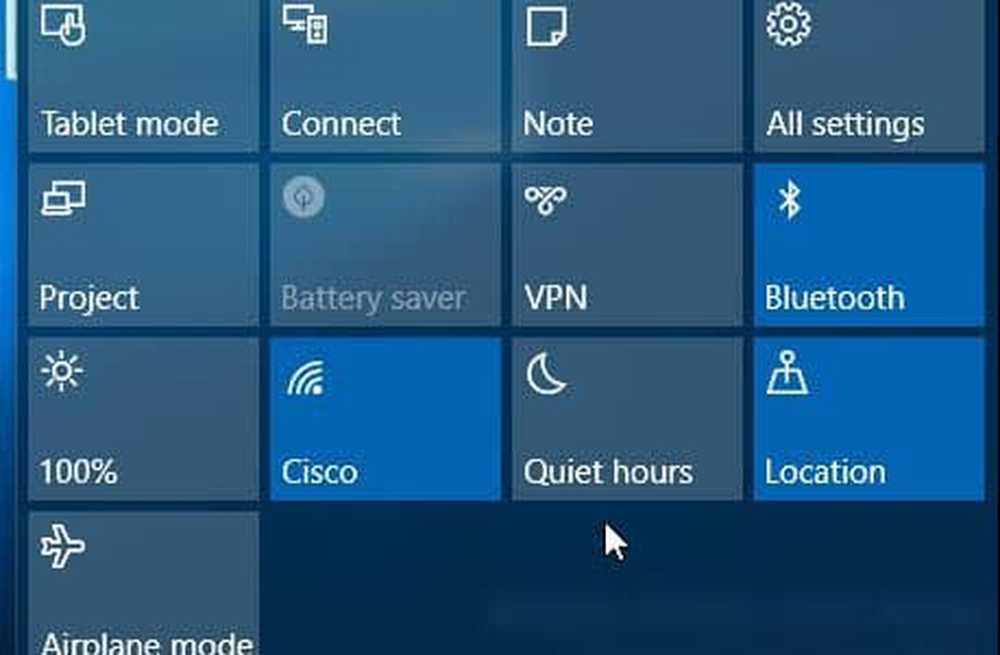Come configurare i file utilizzando Windows Sync Center in Windows 10

Se hai il tuo computer Windows 10 configurato per sincronizzare i file con un server di rete, Centro sincronizzazione di Windows 10 ti consentirà di verificare i risultati della tua attività di sincronizzazione recente. È uno strumento per darti accesso alle copie dei tuoi file di rete anche quando il tuo computer non è connesso alla rete.
Centro sincronizzazione consente di mantenere le informazioni sincronizzate tra il computer e File archiviati in cartelle su server di rete. Questi sono chiamati file offline perché è possibile accedervi anche quando il computer o il server non sono connessi alla rete. Per ulteriori informazioni, vedere Operazioni con i file di rete quando si è offline. Ti consente di sincronizzare tra il tuo PC e alcuni dispositivi mobili compatibili con Centro sincronizzazione.
Configura i file in Windows 10 Sync Center
Il primo passo, che un utente deve eseguire per sincronizzare le cartelle sulla rete è 'Abilitare' i file offline. Per fare ciò, premi Win + X in combinazione, scegli "Pannello di controllo" dall'elenco delle opzioni, digita "Centro sincronizzazione" nel campo di ricerca e premi "Invio".
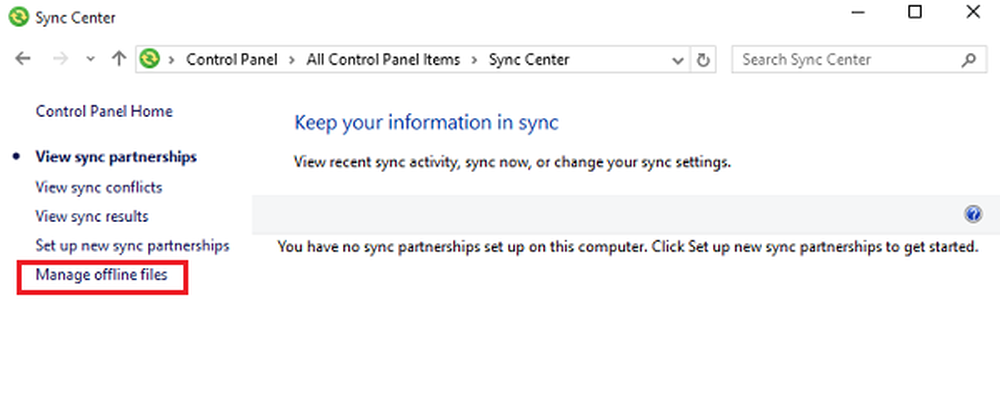
Successivamente, fai clic sul link "Gestisci file non in linea" evidenziato in blu nella colonna sinistra dello schermo del computer.
Una volta fatto, vedrai un File offline finestra spuntando sullo schermo. Per impostazione predefinita, si passa alla scheda "Generale". Qui, controlla se i file offline sono abilitati o meno. In caso contrario, fare clic Abilita file offline e fare clic su OK.
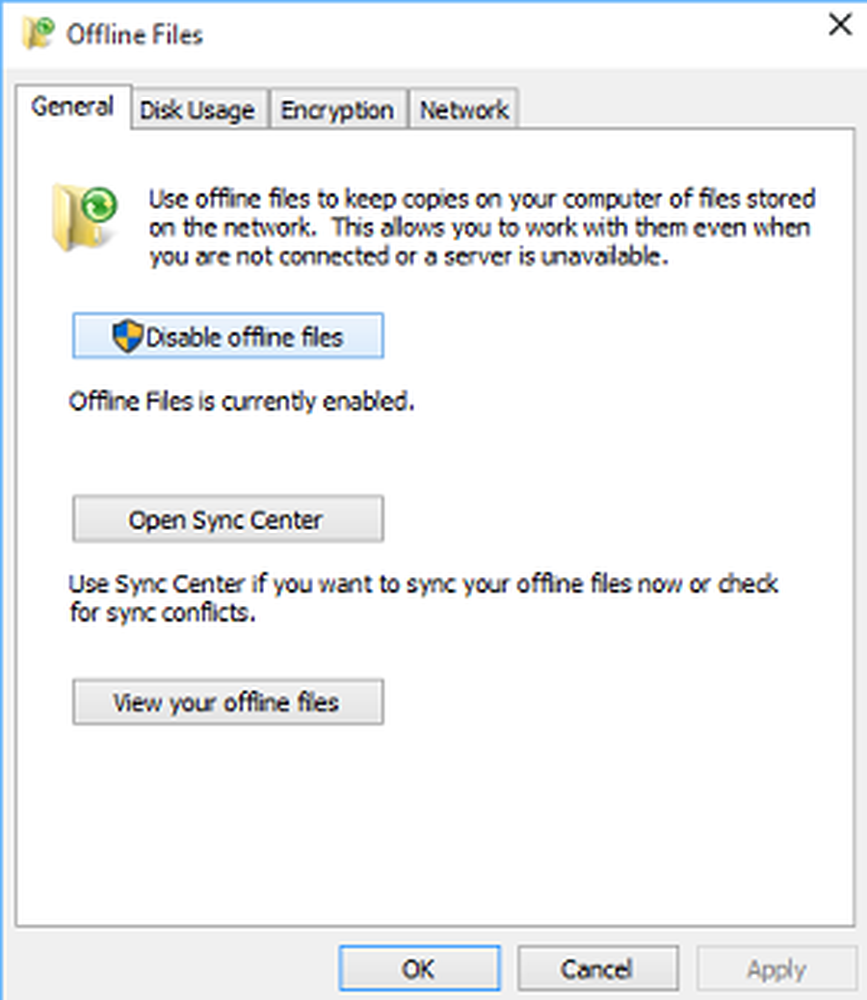
Al termine, il computer verrà riavviato. Passare ora ai file offline come descritto nella procedura sopra descritta. Saranno disponibili altre schede nella finestra File non in linea.
Per la configurazione dei file in Windows 10 Sync Center, passare a Uso del disco schede nella sezione "File offline". Ti mostrerà la quantità di spazio occupato sul disco attualmente, insieme allo spazio disponibile per conservare i file offline sul tuo PC.
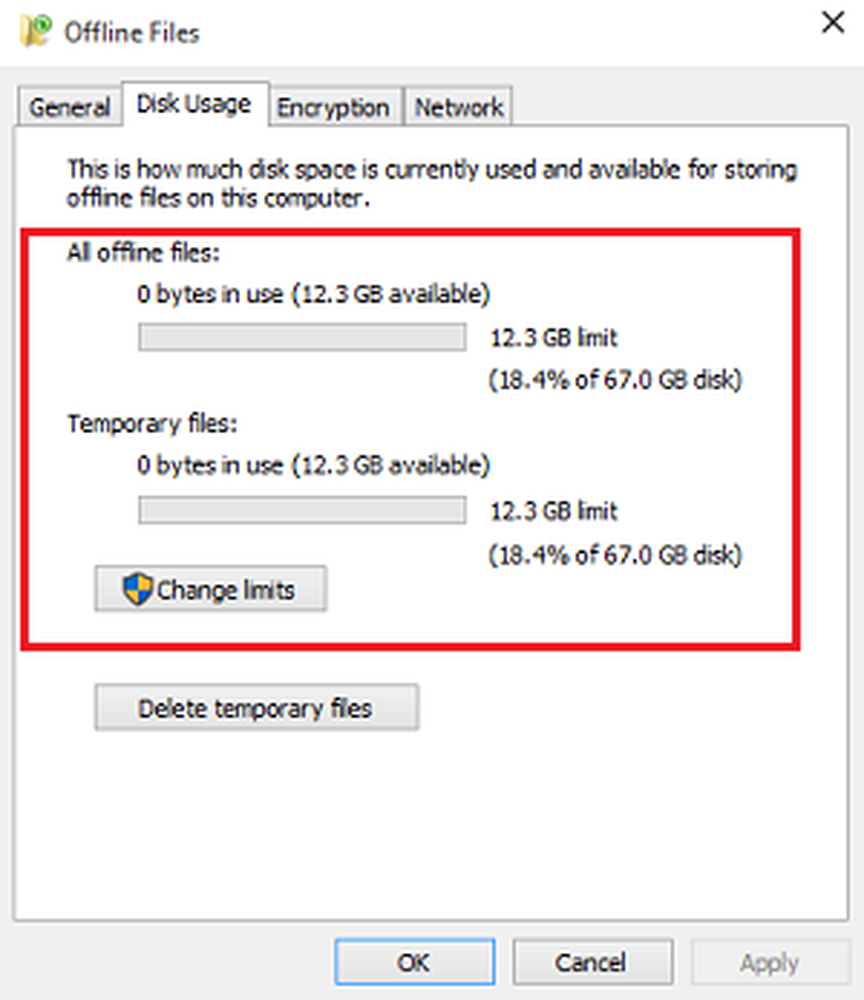
Per modificare il limite di dati, fare clic su Cambiare i limiti pulsanti. Immediatamente, dovrebbe apparire una finestra Limiti di utilizzo del disco per file non in linea che offre 2 opzioni
- File offline
- File temporanei.
Per correggere il limite richiesto, regola il cursore. Utilizza il cursore e imposta il limite richiesto. Quindi, fare clic su OK.
Oltre a questo, se desideri fornire un livello di sicurezza ai tuoi file offline, cifrare loro.
Questo è tutto!